Как удалить демонстрацию dns на ноутбуке. Безопасный интернет от яндекса
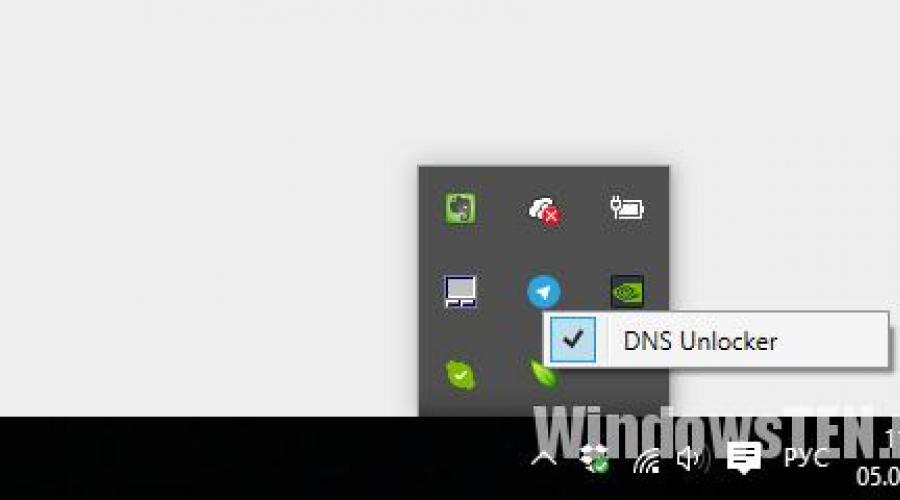
Читайте также
В мире информационных технологий без рекламы товаров и услуг не обойтись. Пользователи интернета это знают и одобряют, но все же становятся жертвами недобросовестных разработчиков, которые решили заработать денег не совсем честно. Если при просмотре страниц интернета вы заметили что постоянно натыкаетесь на немыслимое количество баннеров и всплывающих окон, на которых написано «Ads by DNS Unlocker» или «Powered by DNSUnlocker», значит на вашем компьютере скрывается потенциально небезопасное ПО.
Что это за программа?
DNS Unlocker - это вредоносная программа, суть которой заключается в зарабатывании денег через принудительные переходы по рекламе. Не исключено использование утилиты для шпионажа и хищении персональной информации пользователя. Часто, такая утилита проникает на компьютер вместе с установщиком другого ПО. Она использует вредоносный код, чтобы на страничках сайтов, которые вы используете, появились рекламные баннеры и кликандеры .
Совет! Чтобы в дальнейшем не подхватить такого рода вредоносное ПО, относитесь к установке программ серьезно и просматривайте каждый шаг установки.
Избавляемся от вредоносного ПО
Программа совместима со всеми популярными браузерами (Google Chrome, Яндекс.Браузер, Mozilla FireFox, IE и т.д.). Она постоянно совершенствуется и может скрывать свои установочные файлы в папках компьютера, поэтому проверяйте каждый шаг при удалении.
Удаление вручную
Удаляем полностью программу:
- Первым делом, отключите DNS Unlocker, который запущен на вашем ПК.

- Зайдите в диспетчер устройств (CTRL+Shift+ESC) и отключите приложение или процесс ПО (у меня отобразился как dnslockington).

- Затем нажмите Win+R и введите команду appwiz.cpl
откроются «Программы и компоненты».

- Нажмите удалить DNS Unlocker и перезагрузите браузер. Возможно она будет скрываться под другим именем (например GamesDesktop), так что ищите подозрительные программы.
Удаление из браузера
- Проверьте, появляются ли баннеры опять (их также браузер может пытаться блокировать).

- Если да, посмотрите, нет ли подмены ярлыка, с которого вы запускаете браузер. Для этого, нажмите ПКМ по ярлыку → Свойства. Откройте вкладку «Ярлык» и в поле «Объект» удалите всю информацию до chrome.exe.

- Затем, зайдите в Панель управления → Центр управления сетями и общим доступом → Изменение параметров адаптера → ПКМ по подключенной к интернету сети → Свойства → IP версии 4 (TCP/IPv4) → Во вкладке «Общее» переставьте маркер в положение «Получить адрес DNS-сервера автоматически» и нажмите ОК.

- Проверьте компьютер с помощью антивируса , выполните глубокую проверку на наличие вредоносного ПО.
- Используйте программы «Ускоритель Компьютера » или «CCleaner » для чистки реестра ОС.

- Чтобы удалить оставшиеся на открытых страницах браузера баннеры, почистите в нем кэш. Чтобы сделать это для всех браузеров, воспользуйтесь функцией «Очистка» в CCleaner.

- Перезагрузите компьютер и проверьте работу браузера. Таким способом вирусное ПО должно было убраться из системы.
Чистка установочных файлов
Если вы не использовали антивирус для проверки и хотите быть на 100% уверенным что вредоносной программы нет, проверьте наличие установочных файлов нежелательного ПО в системе вручную:

Если вы наткнулись на DNS Unlocker после всех вышеперечисленных процедур, проверьте такие папки на его содержимое:
- Program Files (Program Files x86).
- Program Data Folders.
Также есть вариант зайти в папку Appdata и удалить свой профиль для используемого браузера.
Если у вас возник вопрос при удалении вредоносного ПО напишите нам . Опишите в деталях проблему, чтобы мы смогли помочь.
Давайте рассмотрим бесплатны продукт от Yandex, который позволяет пользоваться Сетью абсолютно безопасно. Сервис этот не допускает показы сайтов , представляющих угрозу. DNS защищает пользовательский ПК от опасных ресурсов, от различных вирусов, одновременно увеличивая скорость Интернета. Зачастую мы даже не подозреваем, что обратились к вредоносному контенту. Так как начинающие юзеры не умеют распознавать маскировку мошенников.
Представленный инструмент позволит прибегнуть к безопасному серфингу, потому что будет происходить блокировка ресурсов, содержащих вредоносную информацию. Мало кто знает, что Яндекс владеет большой базой с инфой о сайтах в Сети. Для функционирования DNS привлечена личная антивирусная программа, плюс технологии Sophos.
Domain Name System — переводится, как Доменных Имен Система. Можно сказать, что это книга адресов, дающая информацию о доменах. Общеизвестно, что каждый ресурс имеет и буквенное, и числовое значение. Его можно ввести и перейти на нужный. Браузер производит поиск конкретно этого адреса, выраженного в цифрах.
От удаленности пользователя от сервера DNS зависит быстрота попадания на портал. Yandex располагает около 80-ю таких единиц на территории РФ, СНГ, Зап. Европы.
Существует 3 режима функционирования :
- Базовый. Положение фильтрации, когда не происходит блокировка. Увеличивается скорость Сети.
- Безопасный. Здесь уже вредоносные сайты блокируются.
- Семейный. В этом режиме блокируются опасные ресурсы, а также интимного характера.
Когда включена фильтрация, пользователю становятся недоступны страницы с вредоносным кодом, а также ресурсы, с помощью которых мошенники лишают нас денежных средств и паролей. Если рассматривать второй и третий режимы, в них присутствует функция защиты от ботов.

Каждый режим Domain Name System наделен своим IP- адресом.

Зачастую на ПК применяется протокол Internet версии 4 (TCP/IPv4). Исходя из этого необходимо использовать нужные настройки.
Яндекс DNS в роутере
Настройка может быть как для безопасности Сети в целом, так и для определенного ПК. В первом случае потребуется обратиться к роутеру. Yandex предоставляет прошивки к различным видам роутеров. Каждый юзер способен сам настроить данный сервис.
Язык бывает как русский, так и английский — зависит от создателя роутера. Внешний вид также может отличаться один от другого.
Цепочка установки такова: настройки роутера — сетевые настройки — «Use These DNS Servers» — указать предпочитаемый и альтернативный DNS — сохранить.
Яндекс DNS в компьютере
Однако можно сделать так, чтоб кроме одного ПК сети, остальные не применяли фильтр Яндекс DNS.
Путь: «Центр управления сетями и общим доступом» — «Изменение параметров адаптера», «Сетевые подключения» — адаптер своего соединения ПКМ — «Свойства».
«Свойства адаптера» — «Сеть» — нажать на «IP версии 4 (TCP/IPv4)», после чего кнопка «Свойства».

Теперь нам необходимо сделать активной вкладку «Использовать следующие адреса DNS-серверов», расположенную в разделе «Общие». После чего в обоих полях вписать адреса необходимого режима, и жмем «Ок».

Теперь фильтр на нашем ПК подключен.
Информация об угрозе
Название угрозы:
Исполяемый файл: DNSUnlocker.dll
Тип угрозы: Adware
Затронутые ОС: Win32/Win64 (Windows XP, Vista/7, 8/8.1, Windows 10)
Затронутые браузеры: Google Chrome, Mozilla Firefox, Internet Explorer, Safari
Способ заражения DNS Unlocker

устанавливается на ваш компьютер вместе с бесплатными программами. Этот способ можно назвать "пакетная установка". Бесплатные программы предлагают вам установить дополнительные модули (DNS Unlocker). Если вы не отклоните предложение установка начнется в фоне. DNS Unlocker копирует свои файлы на компьютер. Обычно это файл DNSUnlocker.dll. Иногда создается ключ автозагрузки с именем DNS Unlocker и значением DNSUnlocker.dll. Вы также сможете найти угрозу в списке процессов с именем DNSUnlocker.dll или DNS Unlocker. также создается папка с названием DNS Unlocker в папках C:\Program Files\ или C:\ProgramData. После установки DNS Unlocker начинает показывать реламные баннеры и всплывающую рекламу в браузерах. рекомендуется немедленно удалить DNS Unlocker. Если у вас есть дополнительные вопросы о DNS Unlocker, пожалуйста, . Вы можете использовать программы для удаления DNS Unlocker из ваших браузеров ниже.
We noticed that you are on smartphone or tablet now, but you need this solution on your PC. Enter your email below and we’ll automatically send you an email with the downloading link for DNS Unlocker Removal Tool, so you can use it when you are back to your PC.
Наша служба тех. поддержки удалит DNS Unlocker прямо сейчас!
Обратитесь в нашу службу технической поддержки с проблемой связанной с DNS Unlocker. Опишите все обстоятельства заражения DNS Unlocker и его последствия. Команда предоставит вам варианты решения этой проблемы бесплатно в течении нескольких часов.
 Описание угрозы и инструкции по удалению предоставлены аналитическим отделом компании Security Stronghold
.
Описание угрозы и инструкции по удалению предоставлены аналитическим отделом компании Security Stronghold
.
Здесь вы можете перейти к:
Как удалить DNS Unlocker вручную
Проблема может быть решена вручную путем удаления файлов, папок и ключей реестра принадлежащих угрозе DNS Unlocker. Поврежденные системные файлы и компоненты могут быть восстановлены при наличии установочного пакета вашей операционной системы.
Чтобы избавиться от DNS Unlocker, необходимо:
1. Остановить следующие процессы и удалить соответствующие файлы:
- DNSUnlocker.dll
- DNSUnlocker.exe
Предупреждение: нужно удалить только файлы с именами и путями указанными здесь. В системе могут находится полезные файлы с такими же именами. Мы рекомендуем использовать для безопасного решения проблемы.
2. Удалить следующие вредоносные папки:
- C:\Program Files\DNS Unlocker
- C:\Program Files\DNS Unlocker version 1.3
3. Удалить следующие вредоносные ключи реестра и значения:
Предупреждение: если указано значение ключа реестра, значит необходимо удалить только значение и не трогать сам ключ. Мы рекомендуем использовать для этих целей .
Удалить программу DNS Unlocker и связанные с ней через Панель управления
Мы рекомендуем вам изучить список установленных программ и найти DNS Unlocker а также любые другие подозрительные и незнакомы программы. Ниже приведены инструкции для различных версий Windows. В некоторых случаях DNS Unlocker защищается с помощью вредоносного процесса или сервиса и не позволяет вам деинсталлировать себя. Если DNS Unlocker не удаляется или выдает ошибку что у вас недостаточно прав для удаления, произведите нижеперечисленные действия в Безопасном режиме или Безопасном режиме с загрузкой сетевых драйверов или используйте .
Windows 10
- Кликните по меню Пуск и выберите Параметры .
- Кликните на пункт Система и выберите Приложения и возможности в списке слева.
- Найдите в списке и нажмите на кнопку Удалить рядом.
- Подтвердите нажатием кнопки Удалить в открывающемся окне, если необходимо.
Windows 8/8.1
- Кликните правой кнопкой мыши в левом нижнем углу экрана (в режиме рабочего стола).
- В открывшимся меню выберите Панель управления .
- Нажмите на ссылку Удалить программу в разделе Программы и компоненты .
- Найдите в списке и другие подозрительные программы.
- Кликните кнопку Удалить .
- Дождитесь завершения процесса деинсталляции.
Windows 7/Vista
- Кликните Пуск и выберите Панель управления .
- Выберите Программы и компоненты и Удалить программу .
- В списке установленных программ найдите .
- Кликните на кнопку Удалить .
Windows XP
- Кликните Пуск .
- В меню выберите Панель управления .
- Выберите Установка/Удаление программ .
- Найдите и связанные программы.
- Кликните на кнопку Удалить .
Удалите дополнения DNS Unlocker из ваших браузеров
В некоторых случаях устанавливает дополнения в браузеры. Мы рекомендуем использовать бесплатную функцию "Удалить тулбары" в разделе "Инструменты" в программе для удаления DNS Unlocker и свяанных дополнений. Мы также рекомендуем вам провести полное сканирование компьютера программами Wipersoft и Stronghold AntiMalware. Для того чтобы удалить дополнения из ваших браузеров вручную сделайте следующее:
Internet Explorer
- Запустите Internet Explorer и кликните на иконку шестеренки в верхнем правом углу
- В выпадающем меню выберите Настроить надстройки
- Выберите вкладку Панели инструментов и расширения .
- Выберите или другой подозрительный BHO.
- Нажмите кнопку Отключить .
Предупреждение: Эта инструкция лишь деактивирует дополнение. Для полного удаления DNS Unlocker используйте .
Google Chrome
- Запустите Google Chrome.
- В адресной строке введите chrome://extensions/ .
- В списке установленных дополнений найдите и кликните на иконку корзины рядом.
- Подтвердите удаление .
Mozilla Firefox
- Запустите Firefox.
- В адресной строке введите about:addons .
- Кликните на вкладку Расширения .
- В списке установленных расширений найдите .
- Кликните кнопку Удалить возле расширения.
Защитить компьютер и браузеры от заражения
Рекламное программное обеспечение по типу DNS Unlocker очень широко распространено, и, к сожалению, большинство антивирусов плохо обнаруживают подобные угрозы. Чтобы защитится от этих угроз мы рекомендуем использовать , он имеет активные модули защиты компьютера и браузерных настроек. Он не конфликтует с установленными антивирусами и обеспечивает дополнительный эшелон защиты от угроз типа DNS Unlocker.